?现在越来越多人开始使用win10系统,但是有部分用户升级win10创意者1703系统后,发现电脑的更新和安全选项里的Windows更新项出现了“某些设置隐藏或由你的组织来管理”的红字。其实,一般出现这种情况,有可能是因为系统和一些第三方软件有冲突,或者激活码等问题引起的。下面一起来看一下更新提示“某些设置隐藏或由你的组织来管理”具体解决方法吧!
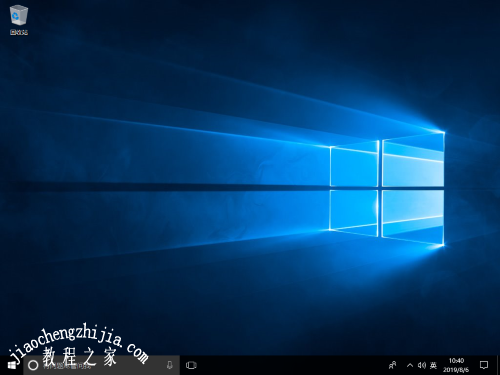
一、软件冲突问题
1、进入电脑正在使用的安全或者杀毒软件,关闭软件“干预系统更新”的选项
2、在服务中自动启用Windows更新:
同时按住“win+R”打开运行窗口,输入“services.msc”并回车打开服务页面。
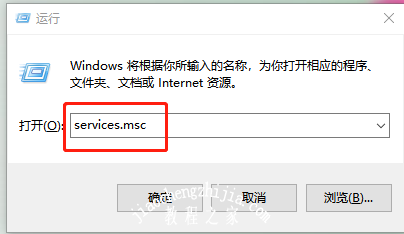
在服务页面中,找到并双击“Windows Update”,将“启动类型”设置为“自动”,最后点击“确定”即可。
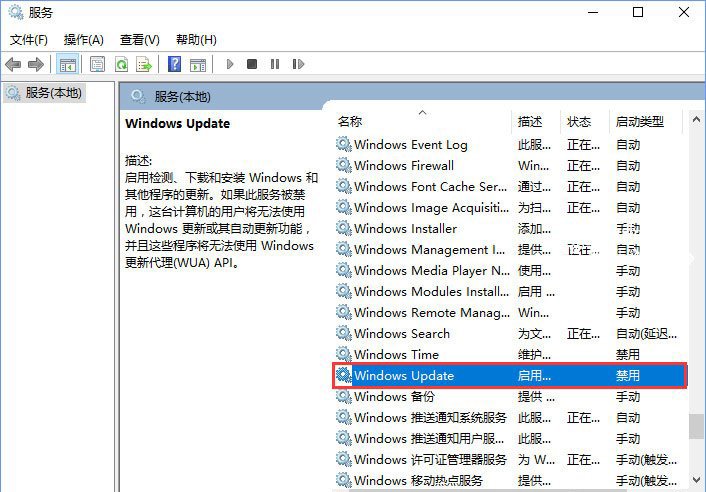
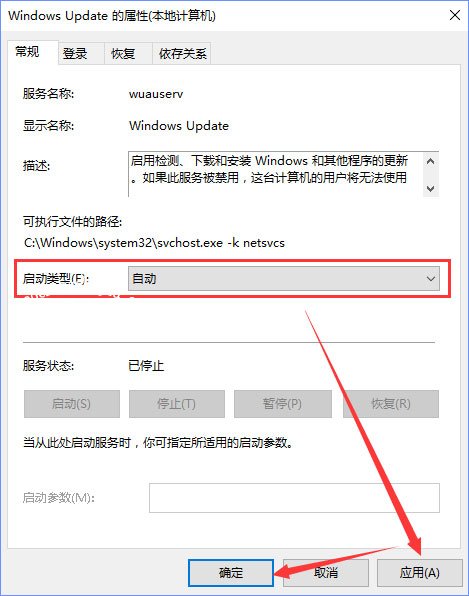
3、恢复关于Windows Update的编辑组策略:
同时按住“win+R”打开运行窗口,输入“gpedit.msc”并回车打开本地组策略页面。

随后,接着在左侧选计算机配置—管理模板—Windows组件—Windows更新—在右侧下方点击标准,查看具体的配置情况。然后将没有设置成未配置的选项全部选成未配置,结果如图。

4、检查更新:
同时按住“win+i”打开设置页面,点击“更新和安全”,随后点击“检查更新”按钮,过后,一切就都恢复正常了(如果不行,请尝试重启计算机)。

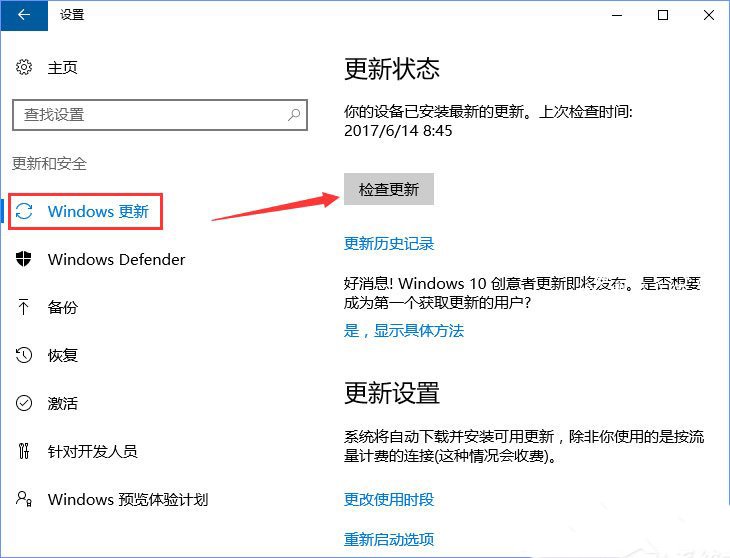
二、激活码问题
1、在开始菜单上面点击鼠标右键,选择“Windows PowerShell(管理员)”项,如图所示。
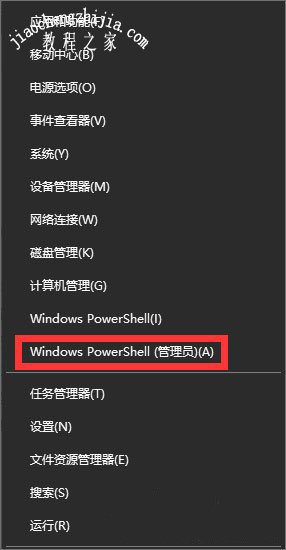
2、然后在该窗口中输入命令slmgr.vbs /upk回车运行。
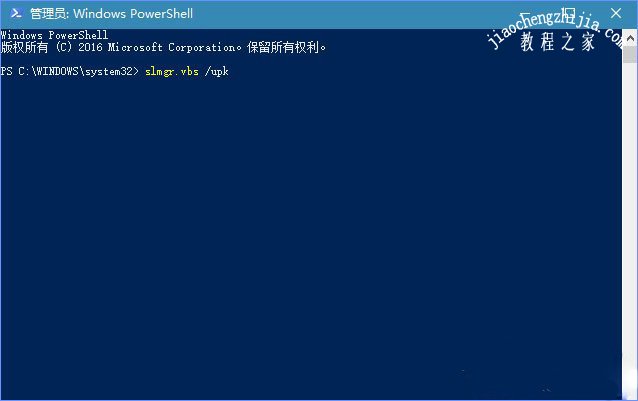
3、弹出成功卸载密钥的窗口,则代表当前Windows10系统安装的密钥了已经卸载,随后即可重新输入密钥重新激活。

4、另外,卸载密钥也可以在命令提示符(以管理员身份运行)窗口进行同样的操作,如图所示。
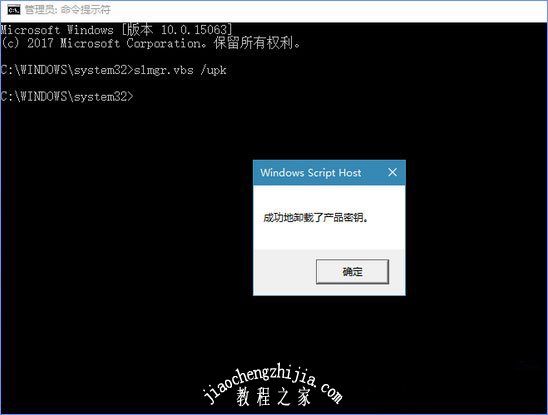
5、最后就是重新输入密钥去激活Windows10。打开Win10的【设置】的【更新和安全】项里的【激活】里的【选择更改产品密钥】。
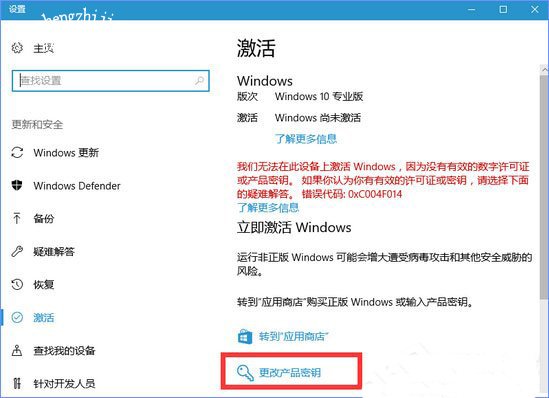
6、在输入产品密钥里输入激活密钥,输入完后,点击下一步,再选择激活。

7、激活完毕后,选择【Windows更新】项,点击检查更新(非必须)后,就可以看到红字内容已经消失了。
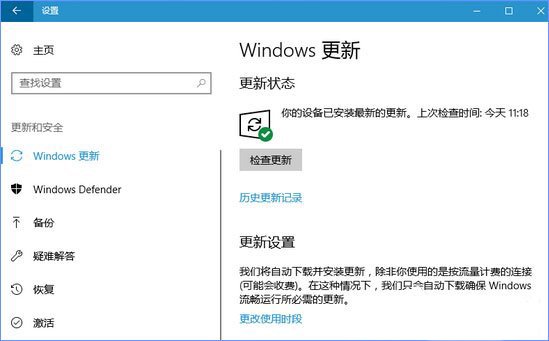
?以上便是Windows10更新提示“某些设置隐藏或由你的组织来管理”的解决办法,具体情况具体解决,以上只是其中两种解决方法,大家可以尝试一下。














